快递单打印机不出单什么原因 快递单打印机不打印解决方法
在网购盛行的今天,快递单打印机扮演着至关重要的角色。但有时我们会遇到快递单打印机不出单的情况,这无疑给忙碌的工作带来了困扰。快递单打印机无法打印是什么原因?有什么解决办法呢?今天,打印机卫士带来了几种方法,帮助大家迅速恢复打印机的正常工作。

方法一:打印机出问题
出现这种情况的话,首先限时打印列队,然后点击一下打印列队的按钮。
如果显示脱机,首先要检查一下是否选错了打印机,然后查看打印机电源是否已经打开;最后检查一下两端的USB接口是否接触良好。
如果是显示“已暂停”,则点击“打印机”,取消暂停打印,去掉“暂定打印”前面的√即可。
如果是显示“打印成功”,但打印机没动静不打印的话,可能是打印机死机,尝试重启打印机,重新打印即可。
方法二:驱动程序问题
驱动程序过时或损坏、打印队列中有未完成的任务或打印设置不正确,都可能导致打印机无法正常工作。确认打印机驱动程序是否是最新版,若不是,则应该升级到最新版。
那么,怎么查看和更新打印机驱动呢?很简单,下载“打印机卫士”就可以,它能自动帮你识别打印机品牌和型号,并一键智能下载、安装、修复最优驱动程序。具体操作如下:

 好评率97%
好评率97%
 下载次数:4765862
下载次数:4765862
①在打印机正常连接到电脑的前提下,打开打印机卫士,点击【立即检测】。
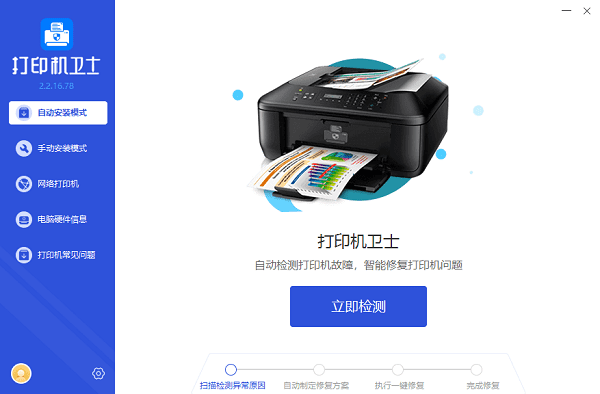
②扫描完成后,点击【一键修复】,它就会开始下载并安装与你打印机相匹配的驱动程序。
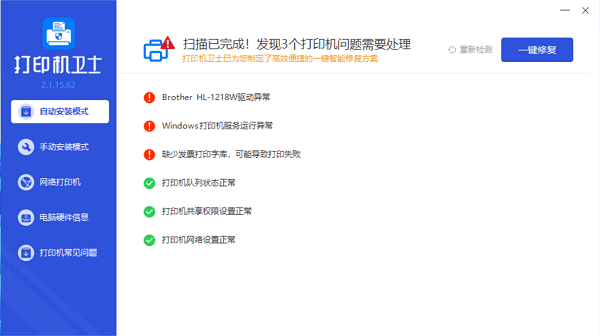
方法三:连接问题
对于网络打印机,确保打印机和电脑在同一网络中,并且网络设置正确,检查网络连接状态和IP地址配置。同时,确保电脑已正确安装并识别打印机驱动程序。
方法四:墨盒与打印头堵塞问题
墨盒干涸或堵塞、打印头堵塞,都可能导致打印机无法正常出单。应确保纸张质量良好,无潮湿或破损现象;同时检查墨盒是否干涸或堵塞。多数打印机都有清洗打印头的功能,可以尝试进行清洗操作。
以上就是快递单打印机不出单的解决方法,希望对你有所帮助。如果有遇到打印机连接、共享、报错等问题,可以下载“打印机卫士”进行立即检测,只需要一步便可修复问题,提高大家工作和打印机使用效率。

 好评率97%
好评率97%
 下载次数:4765862
下载次数:4765862